
КАТЕГОРИИ:
Архитектура-(3434)Астрономия-(809)Биология-(7483)Биотехнологии-(1457)Военное дело-(14632)Высокие технологии-(1363)География-(913)Геология-(1438)Государство-(451)Демография-(1065)Дом-(47672)Журналистика и СМИ-(912)Изобретательство-(14524)Иностранные языки-(4268)Информатика-(17799)Искусство-(1338)История-(13644)Компьютеры-(11121)Косметика-(55)Кулинария-(373)Культура-(8427)Лингвистика-(374)Литература-(1642)Маркетинг-(23702)Математика-(16968)Машиностроение-(1700)Медицина-(12668)Менеджмент-(24684)Механика-(15423)Науковедение-(506)Образование-(11852)Охрана труда-(3308)Педагогика-(5571)Полиграфия-(1312)Политика-(7869)Право-(5454)Приборостроение-(1369)Программирование-(2801)Производство-(97182)Промышленность-(8706)Психология-(18388)Религия-(3217)Связь-(10668)Сельское хозяйство-(299)Социология-(6455)Спорт-(42831)Строительство-(4793)Торговля-(5050)Транспорт-(2929)Туризм-(1568)Физика-(3942)Философия-(17015)Финансы-(26596)Химия-(22929)Экология-(12095)Экономика-(9961)Электроника-(8441)Электротехника-(4623)Энергетика-(12629)Юриспруденция-(1492)Ядерная техника-(1748)
Поиск данных с помощью запросов
|
|
|
|
Упражнения
1. Откройте однотабличную базу данных «Золотые рыбки», фрагмент таблицы которой следующий:
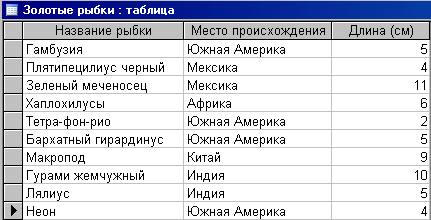
Выполните отбор нужных записей таблицы, используя:
а) фильтрацию по выделенному «Южная Америка»;
б) фильтрацию по исключению выделенного «Мексика»;
в) фильтрацию по условию «Китай» или «Индия»;
г) фильтрацию по условию «Южная Америка» и Длина>3 (см).
Поиск информации в базах данных выполняется с помощью запросов.
С помощью запроса программа Access выбирает и отображает наборы записей из таблиц базы данных, которые отвечают заданным условиям. Запрос может формироваться на основе одной или нескольких связанных таблиц или запросов, построенных ранее.
Программа Access поддерживает различные типы запросов: запрос на выборку данных, запрос на добавление и удаление данных, запрос на обновление данных.
В дальнейшем мы рассмотрим только различные виды запросов на выборку данных.
Запрос на выборку данных по одной таблице
Программа Access поддерживает создание запросов на выборку с помощью Мастера и Конструктора. Мастер обеспечивает возможность создания простых запросов.
Рассмотрим создание запросов на основе таблицы «Кольца» базы данных «Украшения из драгоценных металлов», которая представлена на рисунке 4.32.
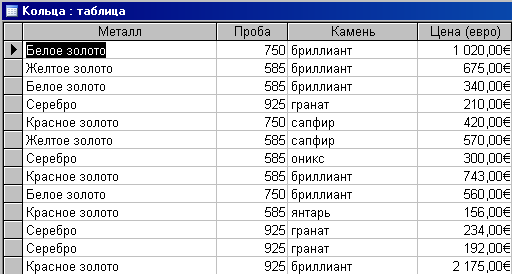
Рис. 4.32
Пример 1. Создать простой запрос с помощью Мастера, который покажет сведения о металле, камне и цене драгоценного кольца.
Для создания запроса необходимо выполнить следующее:
1. Щелкните мышью по кнопке Запросы в окнеБазы данных.
2. Дважды щелкните мышью на строке Создание запроса с помощью мастера или выполните цепочку Создать ® Простой запрос ® Ок.
3. После открытия окна Создание просых запросов укажите таблицу для создания запроса, например Кольца и из списка Доступные поля с помощью стрелок перенесите нужные поля Металл, Камень и Цена в список Выбранные поля, как представлено на рисунке 4.33.
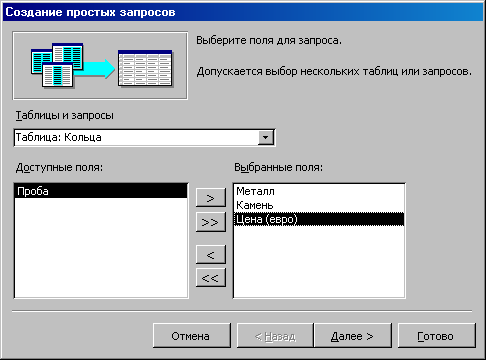
Рис. 4.33
После нажатия кнопки Готово откроется сформированный запрос, содержащий три выбранных столбца. (рис. 4.34)
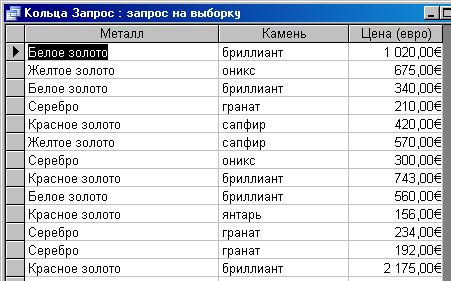
Рис. 4.34
Аналогичный Запрос по таблице Кольца может быть создан в режиме Конструктора. В этом случае говорят, что запрос строится «с нуля». Для этого следует выполнить следующее:
1. Щелкните мышью по кнопке Запросы в окнеБазы данных.
2. Дважды щелкните мышью на строке Создание запроса с помощью конструктора или выполните цепочку Создать®Конструктор®Ок.
3. В окне Добавление таблицы выберитетаблицу с именем Кольца и щелкните по кнопке Добавить.
4. В результате выполненных действий откроется окно Запрос на выборку Конструктора, как показано на рисунке 4.35. В этом окне последовательно двигаясь слева направо щелкните мышью на стрелке в строке Поле и из открывающегося списка выберите поля, которые хотите добавить в запрос: Металл, Камень, Цена.
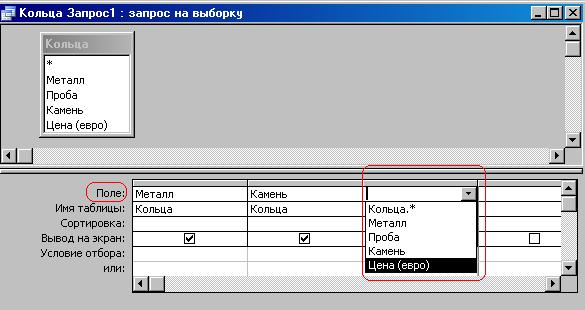
Рис. 4.35.
Установка флажка в каждом отобранном столбце строки Вывод на экран позволит вывести нужные столбцы. После завершения конструирования запроса его необходимо сохранить.
Результатом выполнения запроса становится новая временная таблица.
Рассмортим несколько примеров создания составных запросов в окне Конструктора.
Пример 2. Создать запрос, который покажет сведения о камне и цене всех серебряных колец в таблице.
В окне Конструктора запроса в строке Условие отбора необходимо ввести значение «серебро» в поле Металл, как показано на рисунке 4.36.
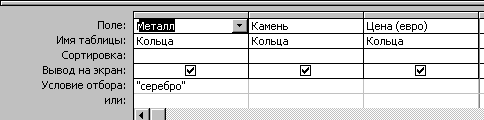
Рис. 4.36
В итоге получим следующий результат с таблицей, представленной на рисунке 4.37.
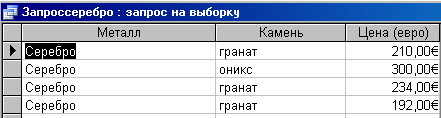
Рис. 4.37.
Пример 3. Создать запрос, который покажет сведения о камне и цене всех серебряных колец в таблице, цена которых больше 220 евро.
В окне Конструктора запроса в строке Условие отбора дополнительно кзапросу примера 2 необходимо ввести значение «>220» в поле Цена (евро), как показано на рисунке 4.38. В результате получим таблицу, показанную на рисунке 4.39.
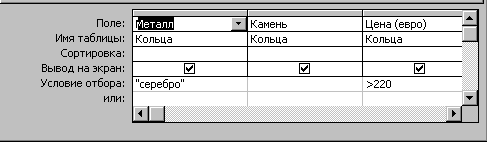
Рис. 4.38

Рис. 4.39
Пример 4. Создать запрос, который покажет записи о камне и цене всех колец из серебра или белого золота в таблице. При этом все записи, содержащие сведения о кольцах, будут отсортированы в порядке возрастания их цены.
Конструкция запроса и результат представлен соответственно на рисунках 4.40 и 4.41.
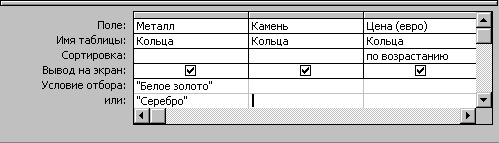
Рис. 4.40
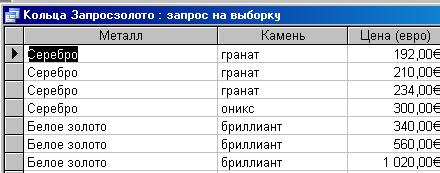
Рис. 4.41.
Запрос на выборку данных по нескольким таблицам
Наиболее сложным является подготовка запросов сразу по нескольким связанным таблицам. Процесс создания таких запросов напоминает создание запроса по одной таблице. Однако на этапе отбора таблиц с источниками данных следует указать сразу несколько таблиц, данные из которых будут использоваться в запросе.
Мы уже знакомились ранее с содержанием и структурой двух связанных таблиц «Рекламные агентства» и «Заказы».
На рисунке 4.42 видно, как пользователь конструирует запрос сразу из двух таблиц. Из таблицы «Рекламное агентство» необходимы данные из двух полей Название агентства и Расценка (руб), а из таблицы «Заказы» - требуются данные полей Заказчик и Количество заказов.
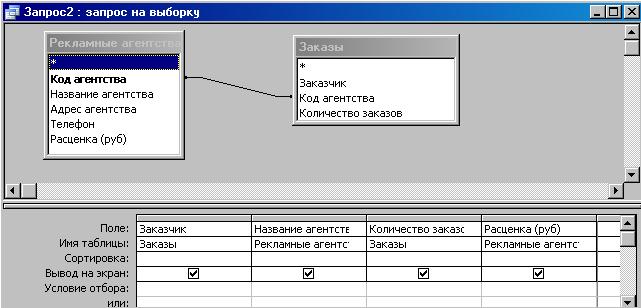
Рис. 4.42
В итоге при выполнении запроса, представленного на рисунке 4.42, мы получим сведения сразу из двух таблиц, как демонстрирует нам рисунок 4.43.
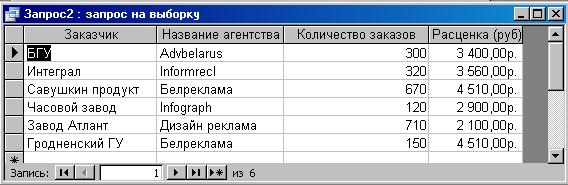
Рис. 4.43
1. Для чего используется запросы?
2. Какие типы запросов поддерживает программа Access?
3. Как создается простой запрос на выборку с помощью Мастера?
4. Как строится простой запрос с помощью Конструктора?
5. Какие возможности предоставляет пользователю Конструктор для создания запроса на выборку с условиями?
6. Как создается запрос на выборку сразу по нескольким таблицам?

|
|
|
|
Дата добавления: 2014-01-11; Просмотров: 1011; Нарушение авторских прав?; Мы поможем в написании вашей работы!